

Deze tutorial is auteursrechtelijk beschermd door Luisa, alle rechten voorbehouden.
Elke verspreiding, zonder voorafgaande schriftelijke toestemming is geheel verboden.
Elke gelijkenis met een andere tutorial is puur toeval.
Deze tutorial is geschreven in Corel X, maar is makkelijk te maken in andere versies.
Ik heb de les gemaakt in PSP X3 op 21-04-2011.
Ik heb de persoonlijke toestemming van Luisa om haar lessen te vertalen uit het Spaans.
Wil je deze vertaling linken, dan moet je Luisa daarvoor persoonlijk toestemming om vragen !!!
Ik ben alleen maar de vertaler, de auteursrechten liggen volledig bij Luisa.
Gracias Luisa, Puedo traducir tus tutoriales.
Besos Claudia.
De uitwerking van deze tutorial vereist een goede kennis van PSP en zijn tools.
In deze tutorial gebruiken we de tubes van Jet.
Jet deelt haar tubes in de volgende Yahoo groepen :
De gebruikte filters zijn de volgende :
De Materialen kun je hier downloaden :
Klik op de banner van Luisa om naar de originele les te gaan :

Zet je Voorgrondkleur op deze kleur : #82295E 
Zet het masker in de map : Corel_07.
1. Open een Nieuwe Afbeelding van 700 x 550 px, transparant.
Vul de laag met je Voorgrondkleur.
Lagen - NIeuwe Rasterlaag.
Selecties - Alles Selecteren.
2. Open de tube : jet-woman01-februari-2008.
Bewerken - Kopiëren.
Bewerken - Plakken in Selectie.
Selecties - Niets Selecteren.
Effecten - Afbeeldingseffecten - Naadloze Herhaling :
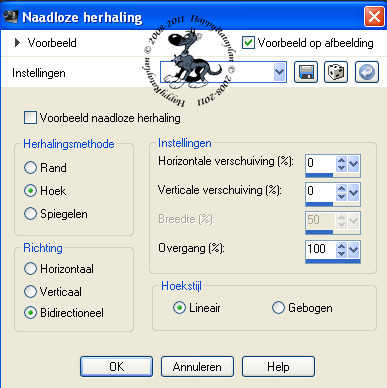
Aanpassen - Vervagen - Gaussiaanse Vervaging :
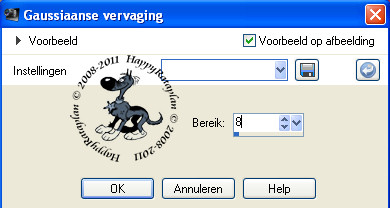
Effecten - Afbeeldingseffecten - Naadloze Herhaling :
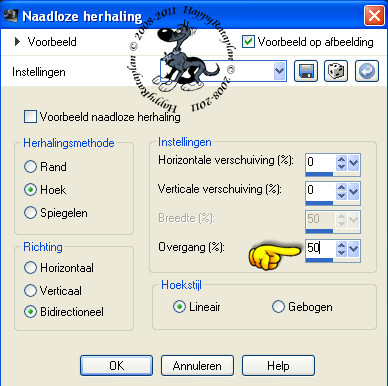
Aanpassen - Ruis toevoegen / verwijderen - Ruis toevoegen :
(= grofkorreligheid)
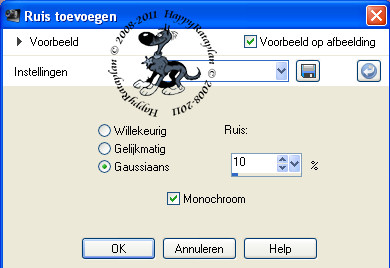
Effecten - Geometrische effecten - Scheeftrekking :
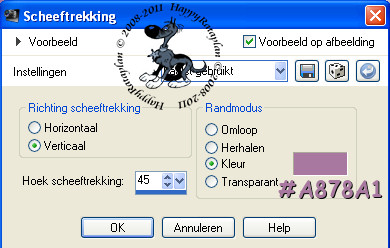
3. Effecten - Randeffecten - Accentueren.
Ga naar je Lagenpallet en zet de Mengmodus van deze laag
op : Luminantie (oud) en de Laagdekking op : 50%.
Lagen - Dupliceren.
Lagen - Masker laden / opslaan - Masker laden vanaf schijf
en zoek het masker Contorno de ondulaciones op :
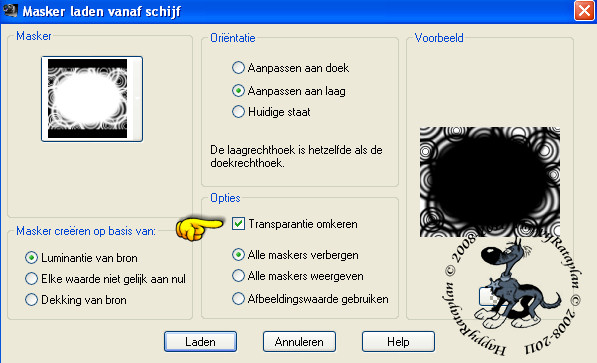
Lagen - Samenvoegen - Groep Samenvoegen.
Effecten - 3D Effecten - Slagschaduw :
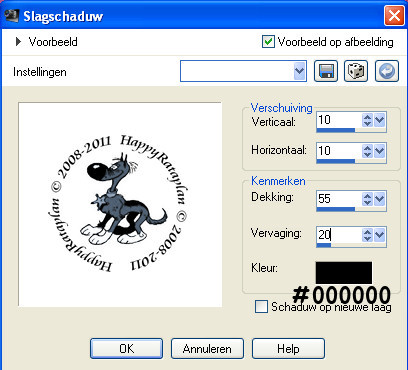
Herhaal de slagschaduw maar zet nu Verticaal en Horizontaal op : -10.
4. Open het element : Missy_iast_flower3.
Bewerken - Kopiëren.
Bewerken - Plakken als Nieuwe Laag.
Plaats de bloem linksboven :
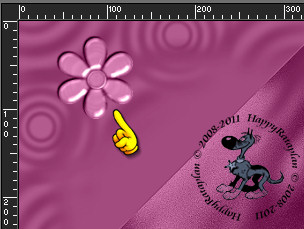
Ga naar je Lagenpallet en zet de Mengmodus van deze
laag op : Luminantie (oud).
Effecten - 3D Effecten - Slagschaduw :
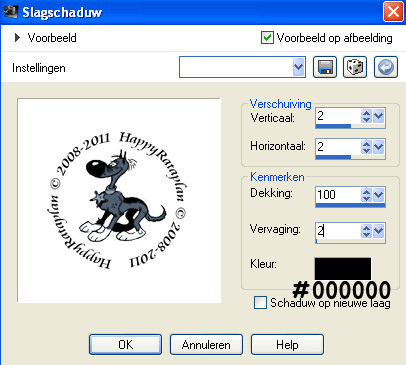
Lagen - Dupliceren.
Afbeelding - Omdraaien.
Afbeelding - Spiegelen.
5. Open het WordArt : Missy_iast_wordart.
Bewerken - Kopiëren.
Bewerken - Plakken als Nieuwe Laag.
Plaats het WordArt zoals op het voorbeeld :
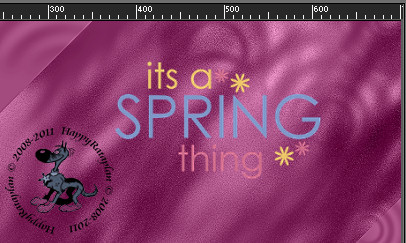
Ga naar je Lagenpallet en de Mengmodus van deze laag
op : Luminantie (oud).
Effecten - 3D Effecten - Slagschaduw :
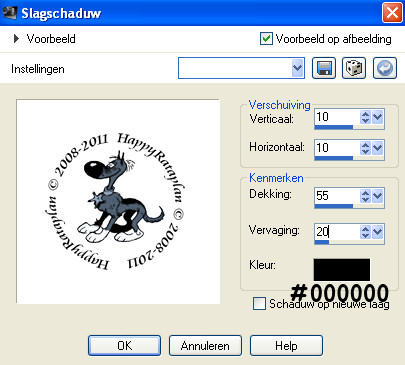
6. Open het element : Missy_iast_butterfly2.
Bewerken - Kopiëren.
Bewerken - Plakken als Nieuwe Laag.
Plaats de vlinder zoals op het voorbeeld :
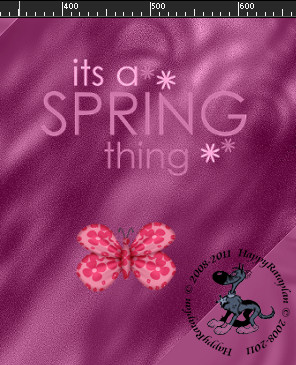
Ga naar je Lagenpallet en zet de Mengmodus voor deze laag
op : Luminantie (oud).
Effecten - 3D Effecten - Slagschaduw : de instellingen staan goed.
7. Open opnieuw de tube : jet-woman01-februari-2008.
Bewerken - Kopiëren.
Bewerken - Plakken als Nieuwe Laag.
Plaats de tube zoals op het voorbeeld :
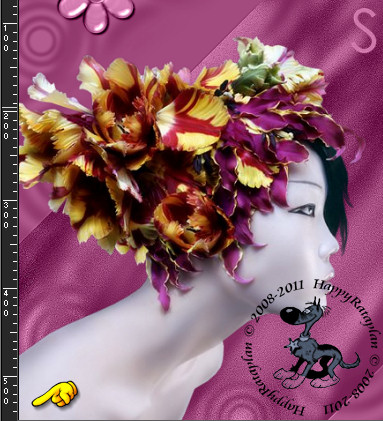
Effecten - 3D Effecten - Slagschaduw :
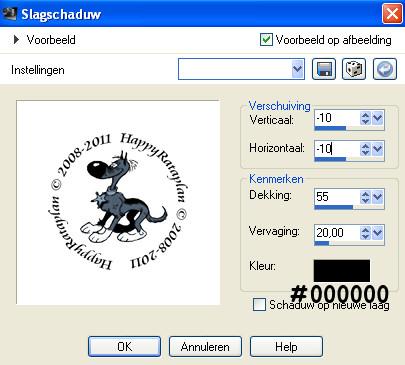
Ga naar je Lagenpallet en zet de Laagdekking van deze laag
op : Hard Licht.
8. Afbeelding - Formaat Wijzigen met : 85%, formaat van alle lagen
wijzigen WEL aangevinkt.
Bewerken - Kopiëren Speciaal - Samengevoegd Kopiëren.
9. Afbeelding - Randen Toevoegen :
1 px met de witte kleur : #FFFFFF 
2 px met je voorgondkleur : #82295E 
1 px met de witte kleur : #FFFFFF.
25 px met deze kleur : #C0C0C0 
Activeer je Toverstaf, Doezelen en Tolerantie op 0 en selecteer
de grijze rand van 25 px.
Bewerken - Plakken in Selectie.
Aanpassen - Vervagen - Gaussiaanse Vervaging :
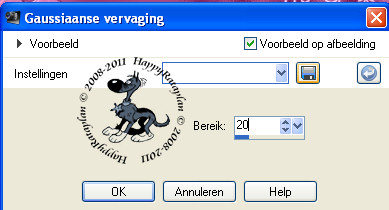
Aanpassen - Ruis toevoegen / verwijderen - Ruis toevoegen :
(= grofkorreligheid)
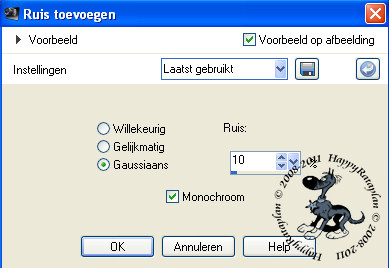
Effecten - Insteekfilters - Olivers Filter - Tunnel :
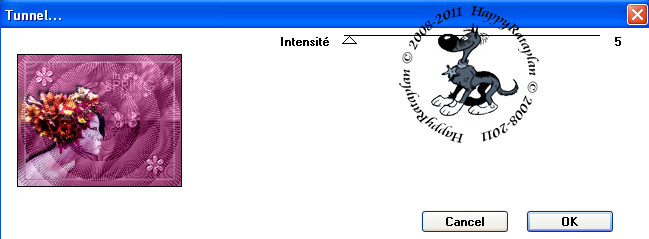
Selecties - Omkeren.
Effecten - 3D Effecten - Slagschaduw :
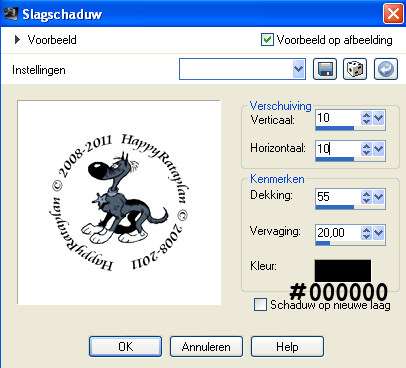
Selecties - Niets Selecteren.
Afbeelding - Randen Toevoegen :
1 px met de witte kleur : #FFFFFF.
2 px met je voorgrondkleur : #82295E.
1 px met de witte kleur : #FFFFFF.
10. Open het element : Missy_iast_ribbonpin1.
Bewerken - Kopiëren.
Bewerken - Plakken als Nieuwe Laag.
Plaats de strik als op het voorbeeld :
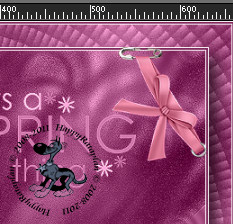
Ga naar je Lagenpallet en zet de Mengmodus van deze laag
op : Luminantie (oud).
Effecten - 3D Effecten - Slagschaduw :
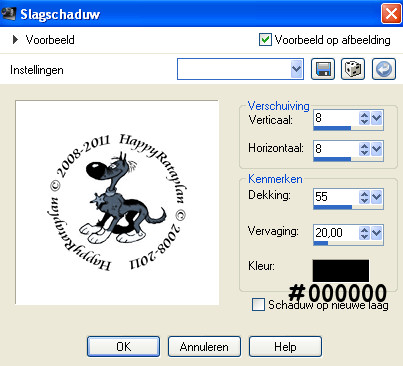
11. Open je Font buiten PSP door er op te klikken en te minimaliseren.
Ga terug naar jou PSP en activeer daar het
tekstgereedschap en zoek het Font AcroterionJF op :
![]()
Typ vervolgens je naam en zet het zoals hier op het voorbeeld :

Effecten - 3D Effecten - Slagschaduw :
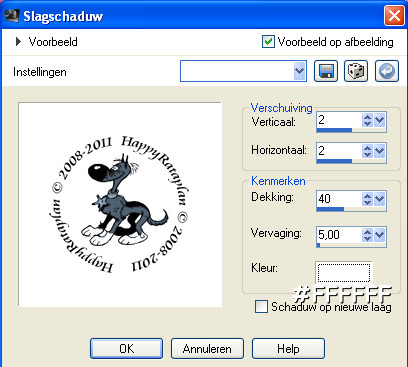
Lagen - Nieuwe Rasterlaag en zet daarop je Watermerkje.
Lagen - Samenvoegen - ALLE Lagen Samenvoegen.
12. Verklein je werkje indien gewenst en vergeet niet te verscherpen.
13. Sla je werkje op als JPG bestand met
een compressiewaarde van 20 :
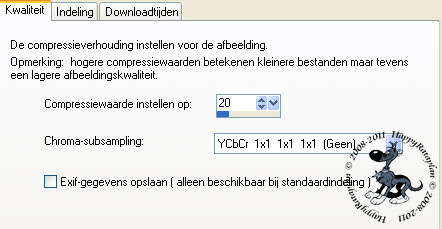
En dan is deze mooie les van Luisa klaar ;0)
Alle lessen van Luisa staan geregistreerd bij TWI.
